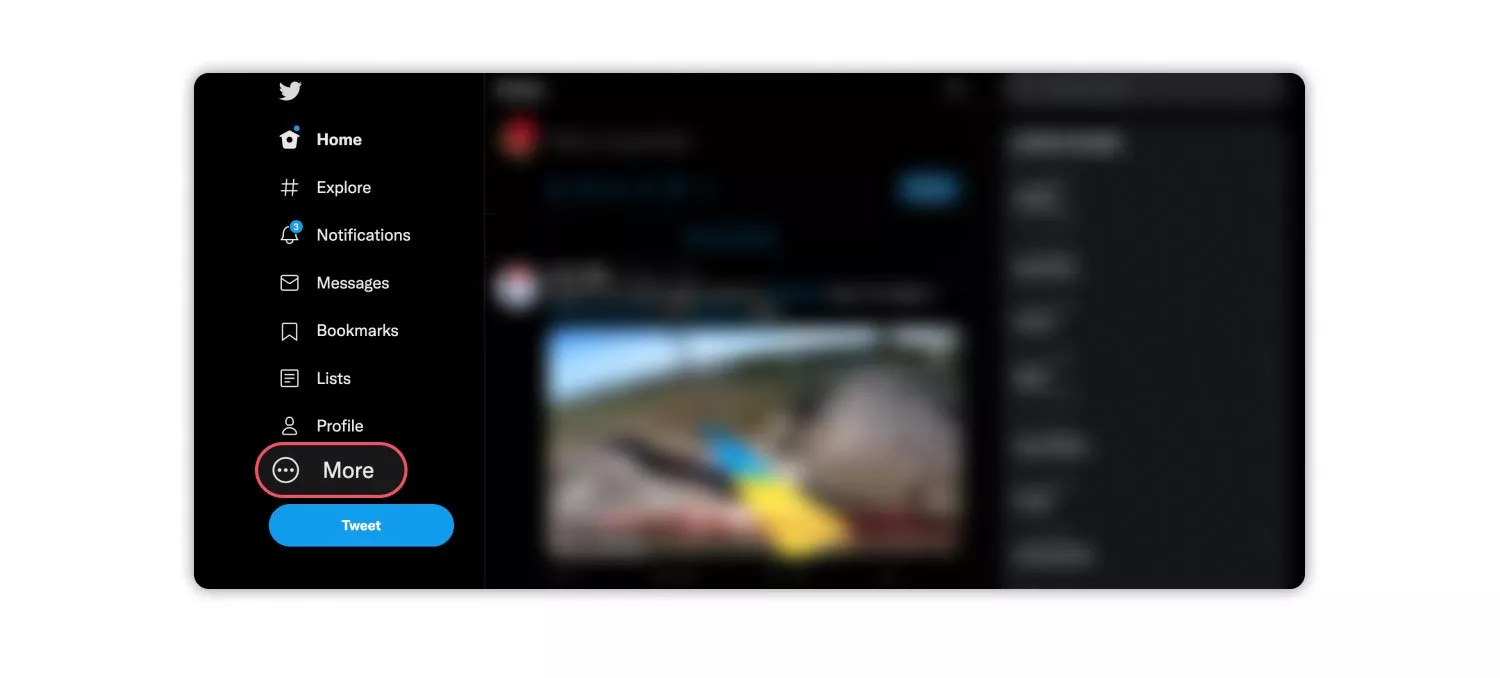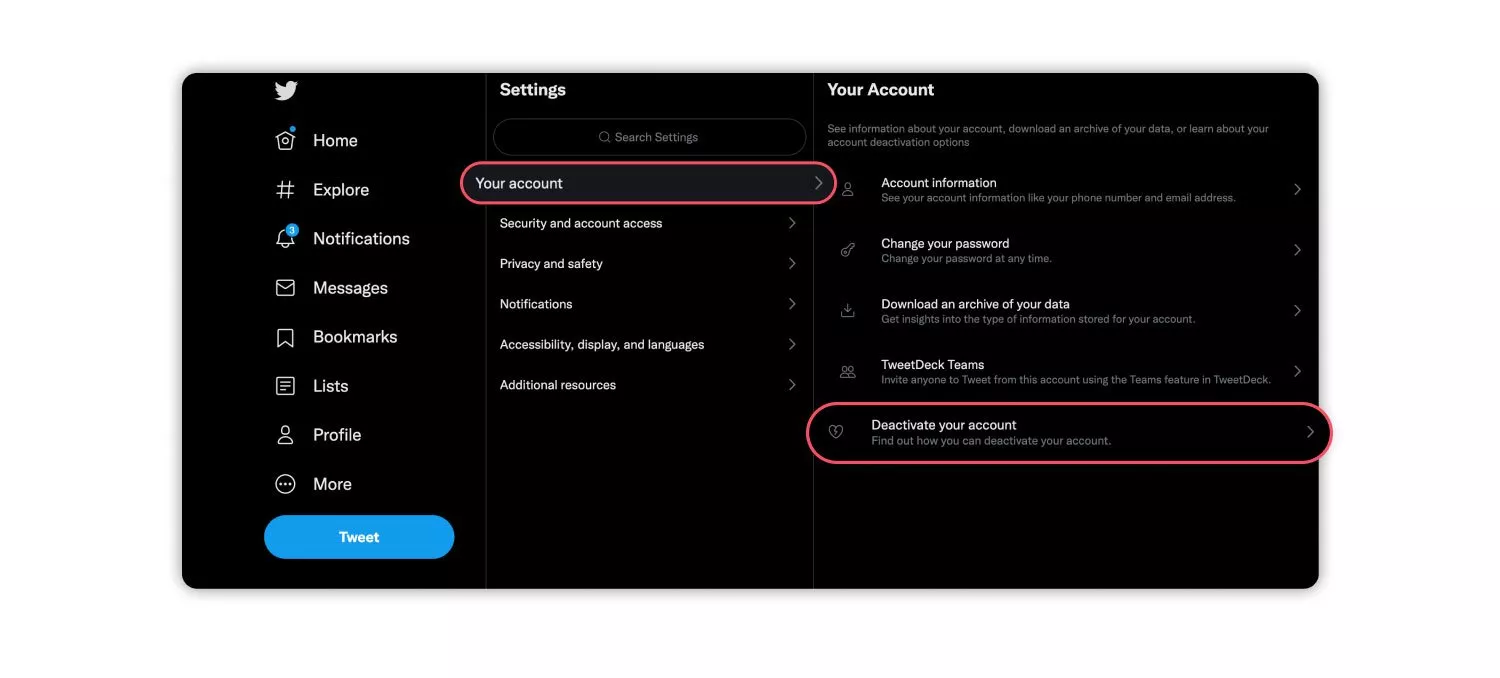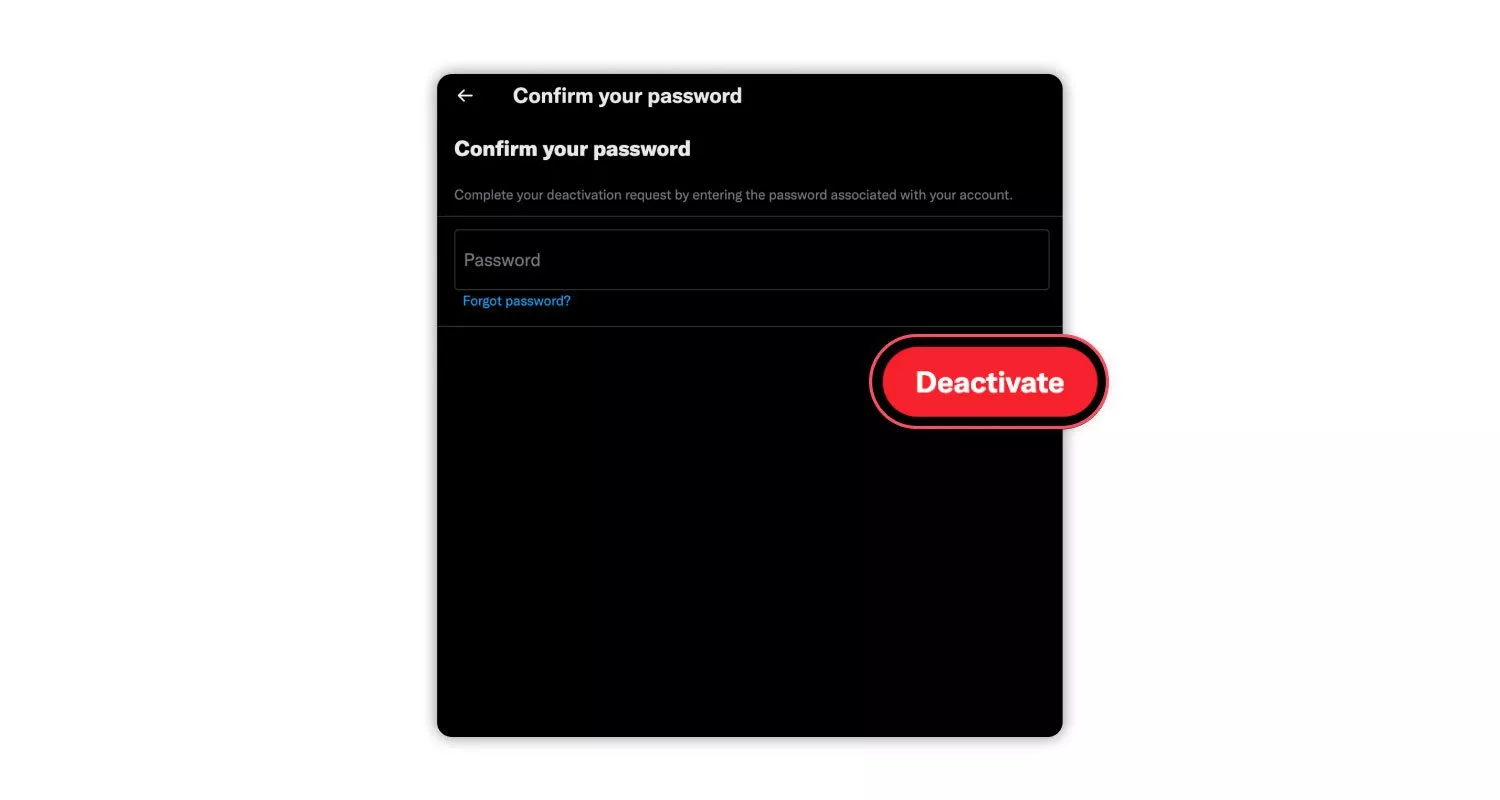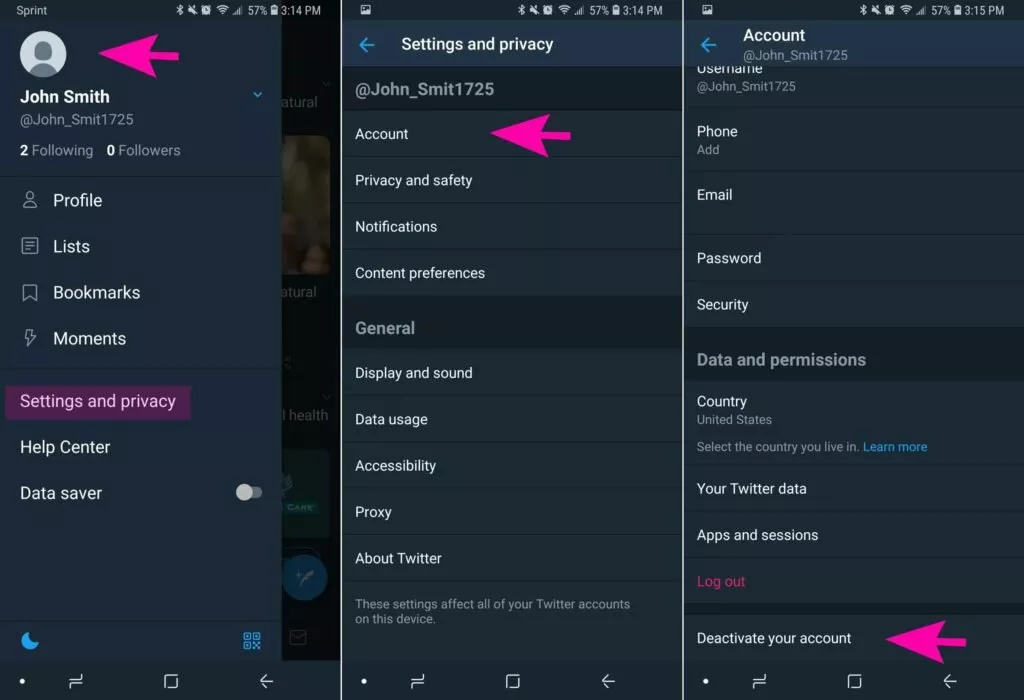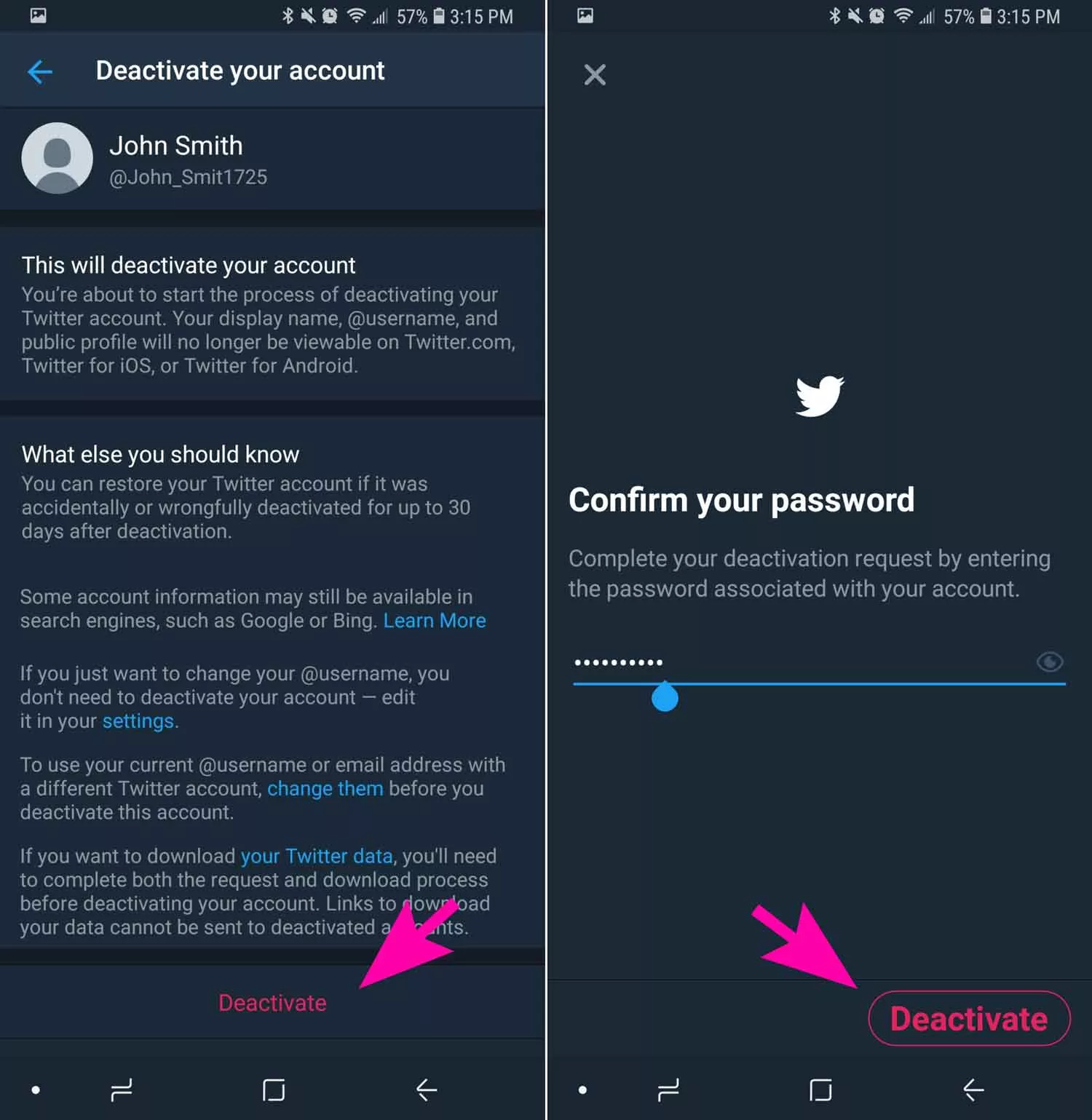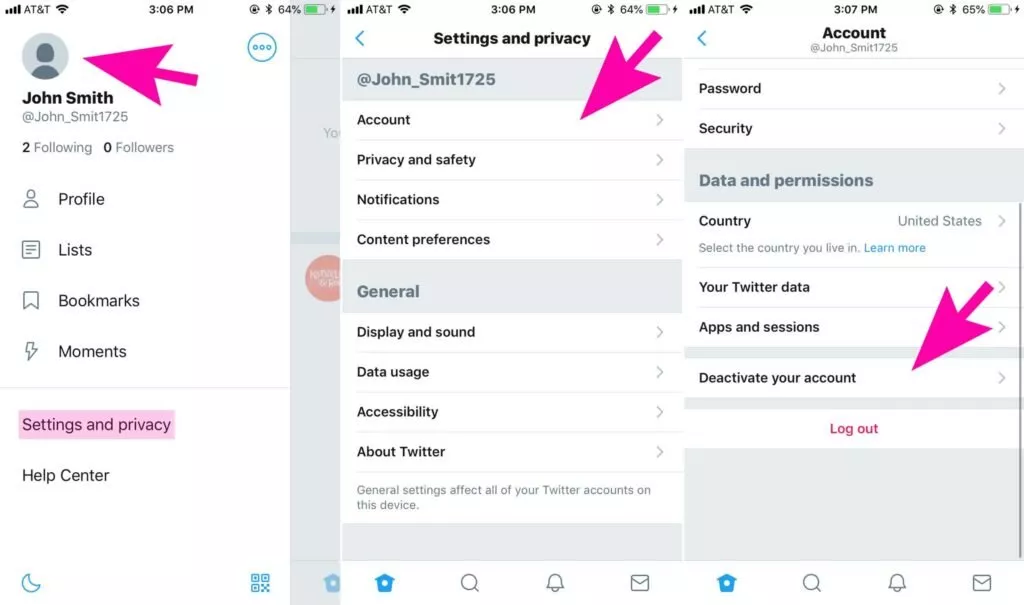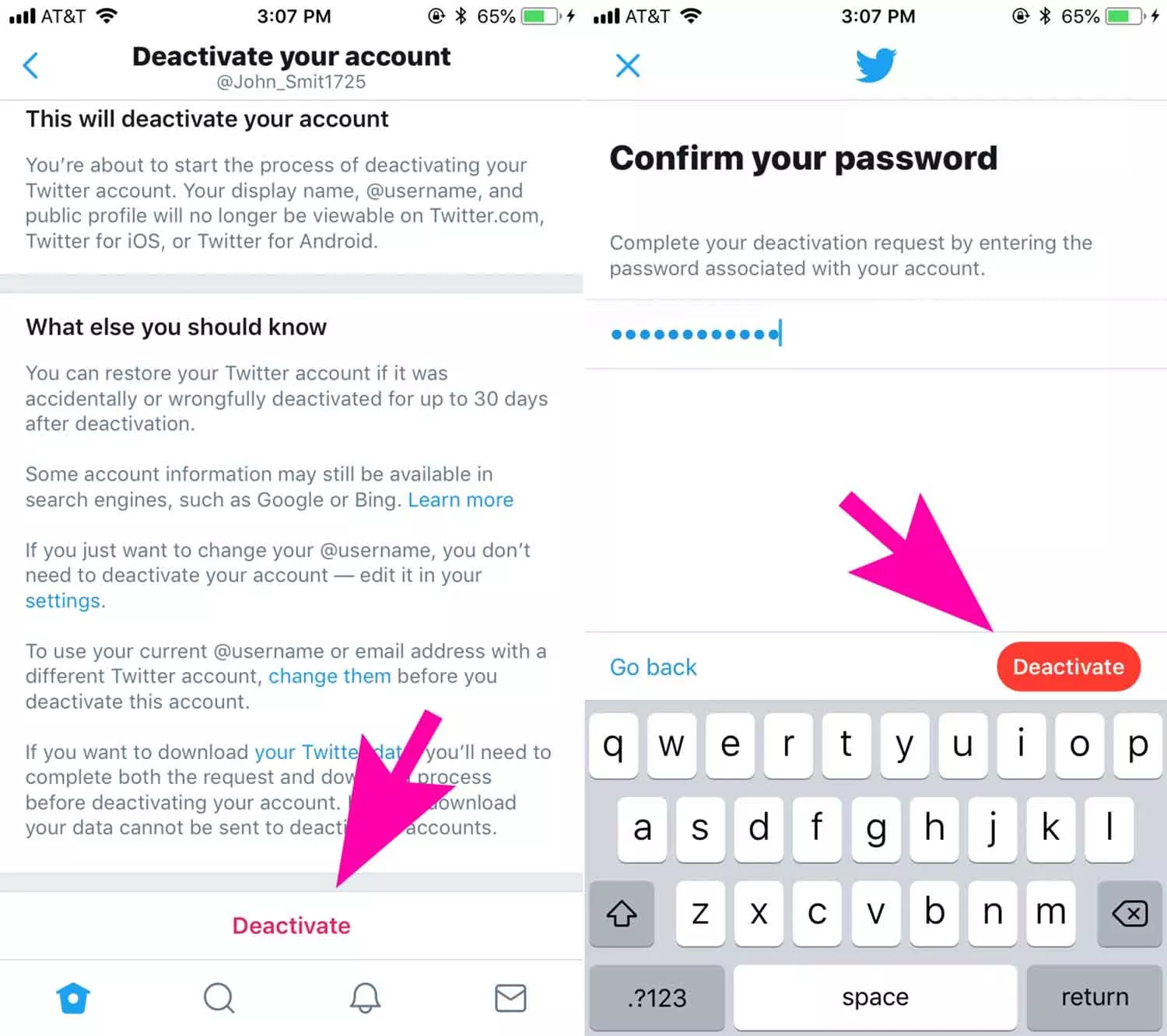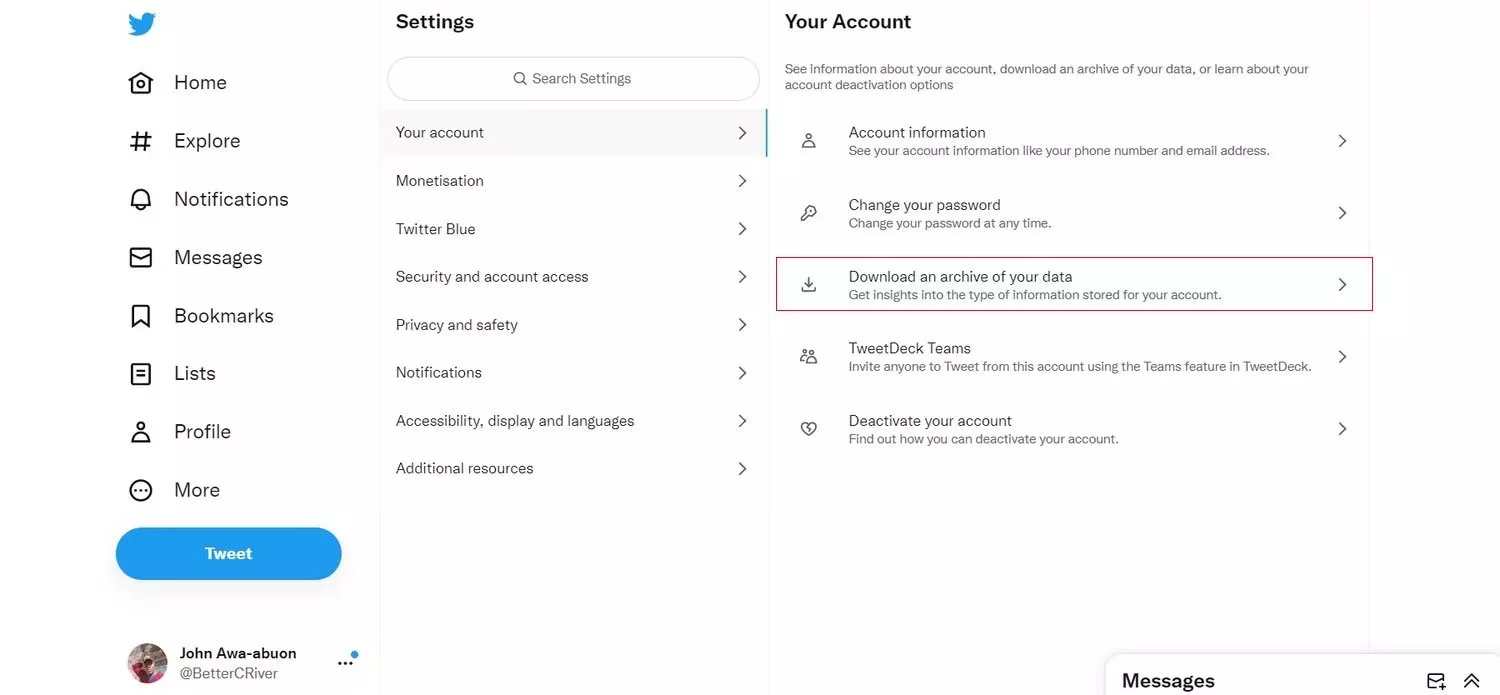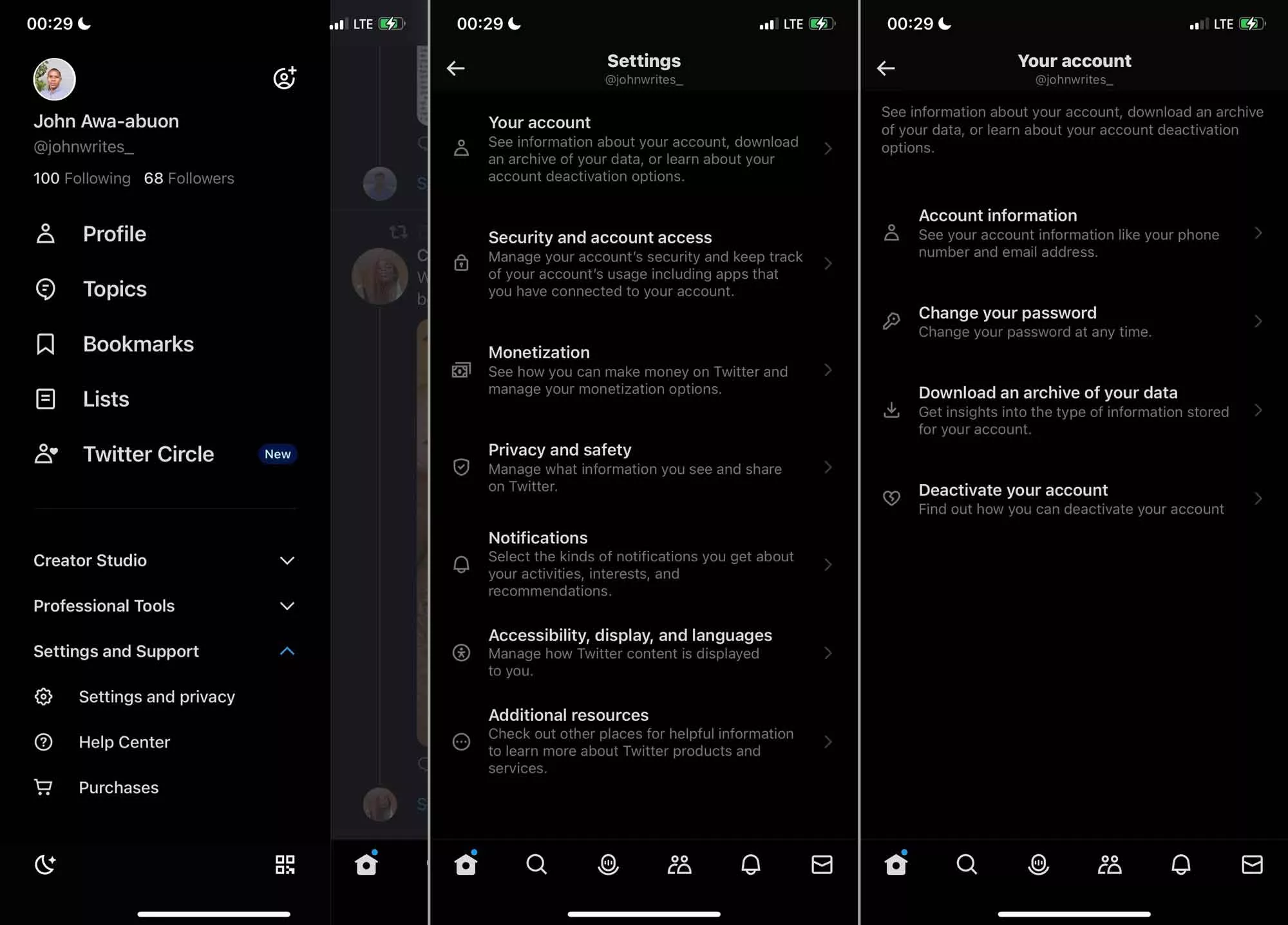آموزش حذف اکانت توییتر به صورت موقت یا دائمی
با آموزش حذف اکانت توییتر به صورت موقت یا دائمی برای کاربرانی که تمایل به حذف اکانت خودشان دارند با راهحلهای مختلفی که وجود دارد در ادامه مطلب همراه ما باشید.

تمام کاربرانی که در شبکههای اجتماعی متفاوت، مشغول به فعالیت هستند تجربه منصرف شدن از «حذف اکانت» بهدلیل پیچیدگی مراحل آن را داشتهاند.
تمام شبکههای اجتماعی ترجیح میدهند تا با پیچیده کردن مسیر حذف اکانت نظر کاربران را عوض کنند…
اگر برای حذف اکانت در توییتر به ما سر زدید، خبر خوبی داریم؛
توییتر برای کاربرانی که تمایل به حذف اکانت خودشان دارند راهحلهای مختلفی ارائه کرده است
که در این بلاگ با بررسی موضوعاتی مثل حذف اکانت توییتر در گوشی موبایل و دسکتاپ، غیرفعالسازی موقت و حذف اکانت ساسپند شده آنها را مورد بررسی قرار میدهیم.
در صورتی که مصمم هستید تا حساب کاربری خود را در این شبکههای اجتماعی حذف کنید دو راه بیشتر ندارید؛
یا از راه پرپیچوخم حذف دائمی اکانت تصمیم خود را عملی کنید یا صرفا با یک غیرفعالسازی موقت زحمت خود را برای حضور در این شبکهها کم کنید!
حذف اکانت توییتر
اغلب شبکههای اجتماعی ازجمله توییتر، امکان پاککردن اکانت بهصورت آنی را در اختیار کاربران خود قرار نمیدهند و توییتر هم از همین قاعده پیروی میکند.
افرادی که قصد دارند حساب کاربری خود را در این پلتفرم حذف نمایند، ابتدا باید آن را غیرفعال کنند و پس از گذشت ۳۰ روز، اکانت بهشکل خودکار پاک میشود.
توجه داشته باشید که پس از غیرفعال کردن اکانت توییتر، از آن خارج میشوید و در صورتی که مجدداً وارد آن شوید، دوباره فعال خواهد شد.
همچنین درصورت نیاز، میتوانید پیش از شروع فرایند گفتهشده، اقدام به دانلود اطلاعات مرتبط با حساب کاربری خود کنید.
1_ پاککردن اکانت توییتر در کامپیوتر
توییتر امکان حذف حسابهای کاربری را در پلتفرمهای مختلف، ازجمله کامپیوتر برای مشترکین خود فراهم ساخته است.
اگرچه انجام این کار روی تبلت و موبایل هم امکانپذیر است، اما در دسکتاپ بسیار سریعتر و راحتتر خواهد بود که نحوه انجام آن در پایین توضیح داده شده است.
- ابتدا وارد مرورگر لپتاپ یا کامپیوتر خود شوید و سپس سایت توییتر را باز کنید. در ادامه وارد حساب کاربری خود شوید.
- از پنل کناری در صفحه اصلی توییتر، گزینه More را انتخاب کنید.
- در مرحله بعد، روی گزینه Settings and privacy کلیک کنید تا وارد صفحه تنظیمات توییتر شوید.
- داخل صفحه تنظیمات، بخش Your account را انتخاب نموده و سپس روی گزینه Deactivate your account کلیک کنید.
- در ادامه شرایط غیرفعال کردن و حذف اکانت توییتر نمایش داده میشود. برای تأیید آنها روی کلید Deactive در پایین صفحه کلیک کنید.
- نهایتاً به صفحه Confirm your password خواهید رسید که در آن باید رمز عبور حساب کاربری خود را در کادر مربوطه وارد کرده و دوباره روی کلید Deactive کلیک کنید.
3_ حذف اکانت توییتر در اندروید
برای پاککردن اکانت توییتر روی دستگاههای مبتنی بر سیستمعامل اندروید، میتوانید از مسیر زیر پیش بروید.
توجه داشته باشید که ممکن است در نسخههای اخیر اپلیکیشن توییتر، ظاهر منوها کمی متفاوت باشند، اما فرایند حذف اکانت توییتر در آن یکسان است.
- ابتدا وارد اپلیکیشن توییتر روی موبایل یا تبلت اندرویدی خود شوید.
- روی تصویر پروفایل حساب کاربری خود در گوشه بالایی صفحه بزنید و سپس از منوی بازشده گزینه Settings and Privacy را انتخاب کنید.
- در صفحه تنظیمات اپلیکیشن توییتر، گزینه Account را انتخاب نمایید.
- داخل صفحه Account به پایین اسکرول کنید تا به آخرین گزینه تحت عنوان Deactivate Your Account برسید و آن را لمس کنید.
- شرایط غیرفعال کردن حساب کاربری و حذف اکانت توییتر در صفحه Deactivate your account توضیح داده شده است. برای تأیید آنها روی کلید Deactivate در پایین صفحه بزنید.
- در کادر قرار گرفته پایین عنوان Confirm your password، رمز عبور حساب کاربری خود را وارد نموده و دوباره روی کلید Deactivate بزنید.
3_ حذف اکانت توییتر در آیفون و آیپد
جهت حذف اکانت توییتر روی محصولات اپل ازجمله اپلیکیشن مختص به آیفون و آیپد، تنها لازم است تا مراحل گفتهشده در قسمت پایین را دنبال کنید.
- وارد اپلیکیشن توییتر روی آیفون یا آیپد خود شوید و سپس تصویر پروفایل خود در گوشه بالایی صفحه را لمس کنید.
- از منوی بازشده گزینه Settings and Privacy را انتخاب نمایید.
- در زیر آیدی توییتر خود، چندین گزینه مشاهده خواهید کرد. روی اولین گزینه با عنوان Account بزنید.
- به پایین صفحه اسکرول کنید و گزینه Deactivate Your Account را انتخاب نمایید.
- در صفحه بعدی میتوانید شرایط غیرفعال کردن و حذف اکانت توییتر را مطالعه کنید. برای تأیید آنها روی کلید Deactivate در پایین صفحه بزنید.
- نهایتاً رمز عبور حساب کاربری خود را داخل کادر قرارگرفته در پایین عنوان Confirm your password تایپ کرده و کلید Deactivate را دوباره بزنید.
4_ دانلود اطلاعات حساب کاربری در توییتر
همانطور که در قسمتهای قبلی اشاره شد، پس از گذشت ۳۰ روز از غیرفعال کردن حساب توییتر، اکانت بهشکل خودکار حذف خواهد شد.
در این حالت دیگر امکان دسترسی به اطلاعات آن وجود ندارد و تمامی عکسها، ویدئوها، توییتها و… از دسترس خارج میشوند.
البته کاربران میتوانند از طریق مسیر زیر، فایلهای مرتبط با حساب کاربری خود را پیش از حذف اکانت توییتر، دانلود کنند.
- یک مرورگر روی لپتاپ یا کامپیوتر خود باز کنید و پس از ورود به سایت توییتر، به داخل حساب کاربریتان بروید.
- روی گزینه More در پنل کناری سایت کلیک کنید و از منوی بازشده، گزینه Settings and privacy را انتخاب نمایید.
- به داخل تب Your Account بروید و روی Settings and support کلیک کنید.
- درنهایت از بخش Settings and Privacy، گزینه Request Archive را انتخاب نمایید. بعد از مدت کوتاهی یک ایمیل حاوی اطلاعات حساب کاربری برای شما ارسال میشود.
جهت ایجاد درخواست برای ارسال فایلهای حساب کاربری از طریق اپلیکیشن موبایل توییتر در اندروید و iOS هم میتوانید طبق مسیر زیر پیش بروید.
- وارد اپلیکیشن توییتر روی موبایل یا تبلت خود شده و روی آیکن پروفایل خود در گوشه بالایی صفحه بزنید.
- از منوی بازشده وارد قسمت Settings and Privacy شوید و سپس به بخش Account بروید.
- گزینه Your Twitter Data را لمس کرده و در صفحه بعدی گزینه Request Archive را در پایین عنوان Data and Permissions انتخاب کنید.
جمعبندی
ما در این مقاله به روشهای مختلفی پرداختیم که شما میتوانید با بهره بردن از آنها اکانت توییتر خود را بهصورت موقت یا برای همیشه از دسترس خارج کنید.
همچنین متوجه شدید که چگونه میتوانید از اطلاعات موجود در اکانت خود نسخه پشتیبانی را تهیه کنید.
تا برای استفادههای بعدی احتمالی از آنها بهره ببرید.
نکتهای که باز هم باید در پایان به آن اشاره کنیم، بازه زمانی ۳۰ روزهای است که توییتر در اختیار شما قرار میدهد تا در صورت پشیمان شدن از حذف اکانت خود، از آن بهره ببرید.
اگر شما این بازه زمانی ۳۰ روزه را رد کنید و وارد اکانت خود نشوید، اکانت توییتر شما بهصورت خودکار و برای همیشه پاک خواهد شد.
گردآوری: دیجیاتک